Surface Duo se dá použít pro mnoho věcí – včetně telefonních hovorů. Telefonní aplikace už je nainstalovaná, takže můžete začít volat.
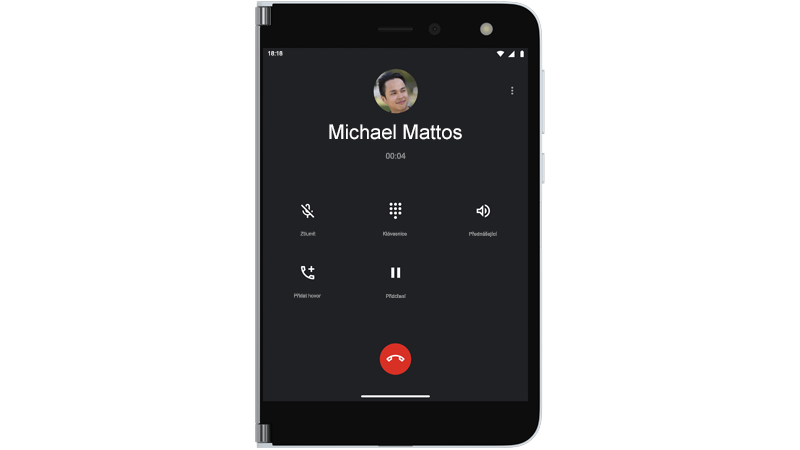
-
V závislosti na tom, jestli se při volání hovoru otevře nebo zavřený povrchový Duo, proveďte jednu z následujících akcí:
-
Pokud se otevře váš povrchový Duo, klepněte na Odpovědět v oznámení nahoře.Pokud klepnete na odmítnout, odešlete hovor do hlasové schránky.
-
Pokud je plocha Duo zavřená, otevřete ji a potom Přeložte levou obrazovku zpátky, abyste hovor přijali.
-
-
Promluvte se s obrazovkou vpravo nebo klepněte na reproduktor , abyste mohli mluvit na hlasitý poslech. Při mluvení na reproduktoru přichází zvuk z levé obrazovky.
-
Klepnutím na tlačítko Ukončit hovor zavěste, až skončíte.
Tip: Nechcete přijímat hovory? Otevřete mírně svůj povrchový Duo, abyste viděli, koho voláte, a pak toto zařízení zavřete, aby hovor ignoroval, pokud nechcete mluvit.
-
Otevřete aplikaci Phone .
-
Klepněte na číselník > vytočit telefonní číslo > hovor .
-
Otevřete aplikaci Phone .
-
Klepněte na kontakty > jméno osoby, na kterou chcete zavolat > hovor .
-
Otevřete aplikaci Phone .
-
Klepněte na číselník > vytočte telefonní číslo pro tísňové volání > hovory .
-
Během hovoru dejte tísňovému operátorovi Další informace včetně informací, které se můžou zobrazit na obrazovce.
Tip: Existuje ještě možnost tísňového volání – stiskněte a podržte tlačítko napájení a potom v nabídce vpravo Klepněte na možnost nouze .
Během hovoru můžete použít text v reálném čase (RTT). Jestli můžete použít čas RTT, závisí na mobilním operátoru. Podívejte se na ně a zjistěte, jestli je podporují. Pokud to uděláte, budete muset zapnout funkci RTT, abyste ji mohli během hovoru používat.
-
Otevřete aplikaci Phone .
-
V pravém horním > nastavení > přístupnostklepněte na nabídku (tři svislé tečky).
-
Zapněte volání v reálném čase.
Podrobné informace o tom, jak pro telefonní hovor použít čas RTT, najdete v tématu použití funkce pro práci s textem v reálném čase (RTT) na webu nápovědy pro Android.
Pokud to váš mobilní operátor podporuje, můžete volat přes Wi-Fi místo použití mobilního připojení. To může být užitečné například při připojení k Wi-Fi důvěřujete, ale v této oblasti nemusíte mít správné připojení k mobilní síti. Můžete zvolit předvolby pro Wi-Fi volání – včetně toho, kdy se má používat při telefonování.
-
Otevřete Nastavenía klepněte na síť & Internet > mobilní síť > Wi-Fi volání.Pokud nevidíte Wi-Fi volání jako možnost, znamená to, že mobilní operátor ho nepodporuje.
-
Zapněte Wi-Fi volání.
-
Pokud se zobrazí výzva, potvrďte svou adresu tísňového volání.
-
Klepněte na možnost Předvolby volání a vyberte požadovanou možnost.
-
Otevřete telefonovou aplikaci a začněte volat jako obvykle.
-
Otevřete aplikaci Phone .
-
Klepněte na číselník , pak klepněte a podržte 1 , abyste volali svou hlasovou schránku.
-
Postupujte podle výzev hlasových zpráv.
Tip: Řada mobilních dopravců má vizuální hlasovou schránku, která umožňuje zobrazit zprávy hlasové pošty v seznamu a poslouchat jim tam. Pokud chcete zjistit, jestli vám váš mobilní operátor nabízí, navštivte webové stránky svého mobilního operátora nebo otevřete aplikaci pro přehrávání a vyhledejte aplikaci pro vizuální hlasovou schránku od svého mobilního operátora.Další nápovědu k telefonním hovorům najdete v článku nastavení & přijímání telefonních hovorů v nápovědě k telefonním aplikacím na webu Android.










